A Keynote felhasználói útmutatója Machez
- Üdvözöljük
-
- A Keynote bemutatása
- Képek, diagramok és más objektumok bemutatása
- Az első prezentáció létrehozása
- A prezentációban történő navigálás módjának kiválasztása
- Egy prezentáció megnyitása vagy bezárása
- Prezentáció mentése és elnevezése
- Prezentáció keresése
- Prezentáció nyomtatása
- Touch Bar a Keynote alkalmazáshoz
- Prezentáció létrehozása a VoiceOver használatával
-
- Objektum átlátszóságának módosítása
- Objektumok kitöltése színnel vagy képpel
- Szegély hozzáadása objektumhoz
- Képfelirat vagy cím hozzáadása
- Tükröződés vagy árnyék hozzáadása
- Objektumstílusok használata
- Objektumok átméretezése, elforgatása vagy tükrözése
- Objektumok áthelyezése és szerkesztése az objektumlistával
- Linkelt objektumok hozzáadása interaktív prezentációk létrehozásához
-
- Prezentáció küldése
- Az együttműködés bemutatása
- Mások meghívása együttműködésre
- Együttműködés megosztott prezentáción
- Tevékenység követése egy megosztott prezentációban
- Megosztott prezentáció beállításainak módosítása
- Prezentáció megosztásának leállítása
- Megosztott mappák és együttműködés
- Együttműködés a Box szolgáltatás segítségével
- Animált GIF létrehozása
- Prezentáció közzététele blogon
-
- Az iCloud Drive használata a Keynote-tal
- Exportálás PowerPoint vagy más fájlformátumba
- A prezentációk fájlméretének csökkentése
- Nagy prezentáció mentése csomagfájlba
- Prezentáció korábbi verziójának visszaállítása
- Prezentáció áthelyezése
- Prezentáció törlése
- Prezentáció jelszavas védelme
- Prezentáció zárolása
- Egyéni témák létrehozása és kezelése
- Copyright

Diák csoportosítása vagy a csoportosítás megszüntetése a Mac Keynote alkalmazásában
A diákból csoportot hozhat létre a dianavigátorban, ha egymásra húzza őket egy másik dia alatt. A csoportosítás segítségével még hatékonyabb módon rendszerezheti és rendezheti össze a diáit. A csoportosított diákat csoportként áthelyezheti, és összecsukhatja a csoportokat a prezentáció rendszerezésének egyszerűbb megtekintése érdekében. Ha átugorja az első diát egy összecsukott csoportban, akkor a teljes csoport átugrásra kerül a prezentáció lejátszásakor.
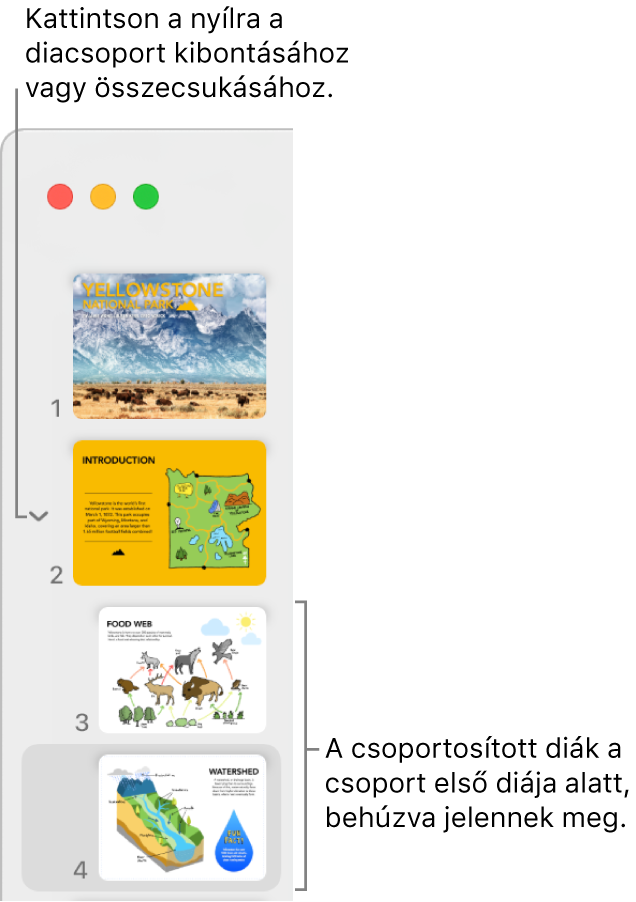
Diák csoportosítása
A dianavigátorban kattintással jelöljön ki egy vagy jelöljön ki több diát, amelyet a fenti dia alatt szeretne csoportosítani.
Húzza a diákat jobbra, amíg meg nem jelenik egy vonal a bal oldalon.
A diákat legfeljebb hat szintes mélységig ágyazhatja egymásba, de a beágyazás csak szintenként lehetséges, egymást követő diák között.
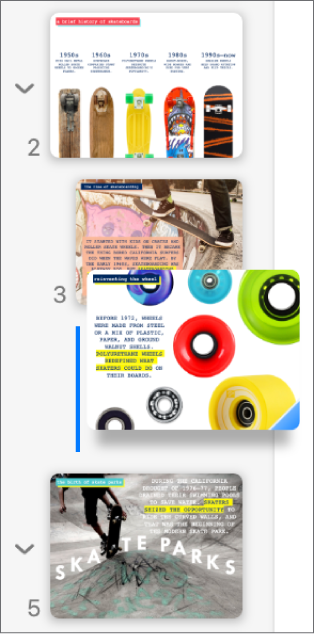
Diák csoportosításának megszüntetése
A dianavigátorban kattintson egy dia kijelöléséhez vagy jelöljön ki több diát, majd húzza azokat balra, amíg meg nem szűnik behúzásuk.